オススメのテンキーレスメカニカルキーボードを教えて欲しい!
テンキーレスメカニカルキーボードって使いやすい?
デスクスペースを広く使えるメカニカルキーボードが欲しい!
どんなテンキーレスメカニカルキーボードを買えば良いのか、悩んでいる方は多いのではないでしょうか!?
自分の環境にピッタリと合った、テンキーレスメカニカルキーボードを選びたいですよね。
テンキーレスのメカニカルキーボードは、仕事やゲームでも使いやすいためとても人気です。
ただ、購入前にどんなメカニカルキーボードなのか理解しておかないと、無駄に高いメカニカルキーボードを買ってしまう可能性もあります。
たとえば、仕事でキーボードを使う人は、ゲームに必要な機能などはいりません。
そこで、今回はオススメのテンキーレスメカニカルキーボードを紹介します。
テンキーレスメカニカルキーボードの特徴、メリット・デメリットなども、合わせて解説しているので参考にしてみてください。
この記事を読んでいただければ、あなたの環境に合ったテンキーレスメカニカルキーボードを選べます!
オススメのテンキーレスメカニカルキーボード

オススメのテンキーレスメカニカルキーボードを紹介します。
それぞれ特徴があるので、あなたが使用する環境に合ったテンキーレスメカニカルキーボードを選んでみてください。
FILCO Majestouch2 91テンキーレス茶軸日本語配列 FKBN91M/JB2

| メーカー / ブランド | FILCO |
|---|---|
| 軸(スイッチ) | 茶軸・赤軸・青軸・黒軸 |
| 接続方法 | 有線(USB&PS2両対応) |
| 機能 | PS2接続は全キーロールオーバー USB接続は6キーロールオーバー |
FILCOから発売されているテンキーレスキーボードです。
シンプルなデザインで、高級感漂うメカニカルキーボード。
軸は、茶軸・赤軸・青軸・黒軸から選べるので、自宅や職場など、使用する環境で軸を選択することができます。
特殊な機能はついていませんが、全体的に質が高くバランスの良いテンキーレスメカニカルキーボードです。
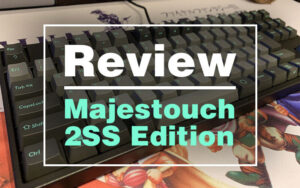

ロジクール K835GPR メカニカルキーボード 赤軸 テンキーレス

| メーカー / ブランド | Logicool |
|---|---|
| 軸(スイッチ) | リニア(赤軸) |
| 接続方法 | 有線(USB) |
| 機能 | アルミニウムボディ |
Logicool(ロジークール)から発売されている定番のメカニカルキーボードです。
アルミニウムボディがクールなメカニカルキーボード。
軸はロジークール独自のリニア(赤軸と同等)が使われていて、タイピング音も比較的静かです。
価格が約7,000円と、コスパが高いメカニカルキーボードとなっています。
初めてメカニカルキーボードを買う人にもオススメです!
Logicool=ゲーミングキーボードのイメージが強いのですが、こちらのメカニカルキーボードはゲーム用ではなく普段使いを想定されていると思います。
というのも、ゲーム用だったら、Nキーロールオーバーやアンチゴースト機能が搭載されているのですが、このメカニカルキーボードはおそらく搭載されていません。(記載がない)
ゲーム用に購入しようと思っている方は注意してください!
Nキーロールオーバーとは、複数キーを同時にしてもすべて反応してくれる機能。6キーロールオーバーなら、6つのキーを同時押しできる。ゲームでは複数キーを同時に押すので必須機能となっています。また、アンチゴーストは、複数キー押したときに起こる誤入力を防止する機能です。Nキーロールオーバーとアンチゴーストはセットです。


ARCHISS ProgresTouch TKL テンキーレスメカニカルキーボード AS-KBPD91/CBKNWP

| メーカー / ブランド | ARCHISS |
|---|---|
| 軸(スイッチ) | 青軸・茶軸・赤軸・ピンク軸・銀軸 |
| 接続方法 | 有線(USB&PS2両対応) |
| 機能 | 2色成形キーキャップ Nキーロールオーバーキーの切り替え、制限等に便利なDPIスイッチ付き |
ARCHISSから発売されている、レトロな雰囲気がカッコいいテンキーレスメカニカルキーボードです。
選べる軸は青軸・茶軸・赤軸・ピンク軸・銀軸の4つです。
銀軸が搭載されているメカニカルキーボードは、種類が少ないので銀軸を使ってみたい人は、ProgresTouch TKLを検討してみましょう!
ARCHISSのキーボードで特徴的なのが、DPIスイッチです。

メカニカルキーボードの裏面にあるスイッチで、キーを入れ替えたり、無効化したりすることが可能です。
ゲームをプレイする人は、邪魔なWindowsキーを無効にできます。
ProgresTouch TKLは、自分好みの使いやすい配列にキーボードをカスタマイズできます。

Razer ゲーミングキーボード テンキーレス BlackWidow V3 – Yellow Switch

| メーカー / ブランド | Razer |
|---|---|
| 軸(スイッチ) | イエロースイッチ・グリーンスイッチ |
| 接続方法 | 有線(USB) |
| 機能 | マクロ設定 Razer Chroma RGB対応高耐久アルミ製トッププレート |
ゲーミングデバイスで有名なメーカー、Razerから発売されているテンキーレスメカニカルキーボードです。
軸は、Razerオリジナルの軸でイエロースイッチ、グリーンスイッチのどちらかを選べます。
イエローはタイピング音が静かでスコスコとした打鍵感、グリーンスイッチはカチャカチャとしたタイピング音でキーを押したときにカチッとした打鍵感があります。
イエロースイッチは赤軸に近く、グリーンスイッチは青軸に近いスイッチになっています。
機能も豊富で、マクロ機能、Razer Chroma RGB機能(バックライトのカスタマイズ)、高耐久アルミ製トッププレート採用など...。
これだけ機能がついて価格が約12,000円と、コスパが高いメカニカルキーボード。
Razerのデザインが好みだったら、めちゃくちゃオススメのテンキーレスメカニカルキーボードです。

e元素 テンキーレスメカニカルキーボード 茶軸

| メーカー / ブランド | e元素 |
|---|---|
| 軸(スイッチ) | 茶軸 |
| 接続方法 | 有線(USB) |
| 機能 | LEDバックライト 全キーロールオーバー |
E-YOOSO(E元素)のテンキーレスメカニカルキーボードです。
E-YOOSOは、低価格で質の高いメカニカルキーボードを多数販売しています。
このテンキーレスメカニカルキーボードは、価格が約4,000円ですが、全キーロールオーバー機能、LEDバックライト機能が備わっています。
E-YOOSOの低価格の理由は、2つあります。
- 高級な軸(スイッチ)ではなく安価なスイッチを使用
- バックライトのカラーを一色にする
作りをシンプルにすることで価格を抑えています。
価格が安いので、初めてメカニカルキーボードを使う人も気軽に試せるのでオススメです!

テンキーレスメカニカルキーボードとは?

テンキーレスメカニカルキーボードとは、フルキーボードからテンキーがなくなったキーボードです。
テンキーがなくなった分、メカニカルキーボードがコンパクトになっています。
普段、テンキーをあまり使わない人は、テンキーレスのメカニカルキーボードを使えば、デスクスペースを広く取れるのでオススメ!
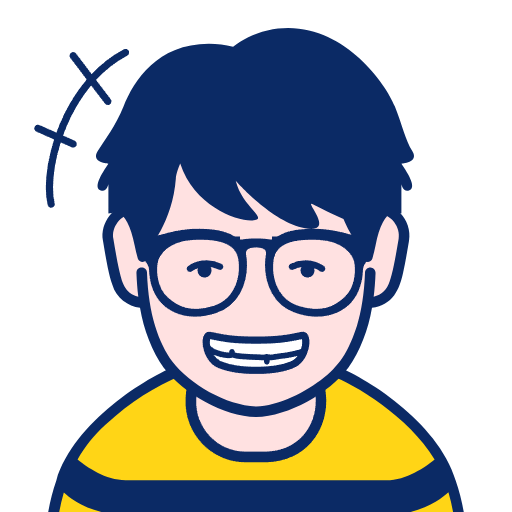
テンキーがついているキーボードをフルキーボードと呼ぶよ!


テンキーレスメカニカルキーボードの選び方


テンキーレスメカニカルキーボードの選び方は、通常のメカニカルキーボードと選び方は大きく変わりません。
- 配列を選ぶ
- 軸を選ぶ
- 必要な機能を選ぶ
3つのポイントを見て選びましょう!
配列を選ぶ
日本語配列にするか、英語配列にするか選びます。
とくにこだわりがなければ、日本語配列を選んでおけば問題ありません。
英語配列は、日本語配列と比べてスペース(Space)キーやエンター(Enter)キーが小さいのでよりコンパクトになります。
コンパクトなテンキーレスキーボードを探している人は、英語配列も検討してみましょう。
ただ、、キーの位置が日本語配列と違うので、慣れるまで少し大変です。


軸を選ぶ
メカニカルキーボードは、軸でタイピングの感触が違ってくるので、軸選びはとても重要!
メジャーな軸は、「青軸」・「茶軸」・「赤軸」です。
青軸:メカニカルボード特有のカチャカチャと気持ちいい打鍵感だけど音が大きい(職場じゃ無理)
茶軸:カチッとした打鍵感が少しあって、タイピング音も青軸よりも控えめ(バランスがいい)
赤軸:引っ掛かりのないスムーズなタイピングが可能。タイピング音も静か。(メカニカル特有のカチャカチャはなし!)
職場で使うなら茶軸か赤軸、メカニカル特有のカチャカチャが味わいたいなら青軸となります。


必要な機能を選ぶ
メカニカルキーボードには、さまざまな機能があります。
とくにゲームをプレイする人は、機能にこだわったほうがいいでしょう!
- Nキーロールオーバー:複数キー同時に押してもすべて反応する(ゲーム必須)
- アンチゴースト:誤入力防止機能(ゲーム必須)
- マクロ機能:マクロを作ってキーに割り当てられる(ゲーム&仕事で便利)
- メディアコントロールキー:再生停止・スキップ・音量調整のキー(地味だけど便利)
- バックライト:バックライトとバックライトの設定を変更する機能(好み!僕は別にいらない)
- キー設定:キー配列、キーの無効化などができる機能(ゲーム&仕事で便利)
こんな感じでメカニカルキーボードには、さまざまなな機能があります。
どんな機能が欲しいのかキーボードを買う前にイメージしておきましょう!
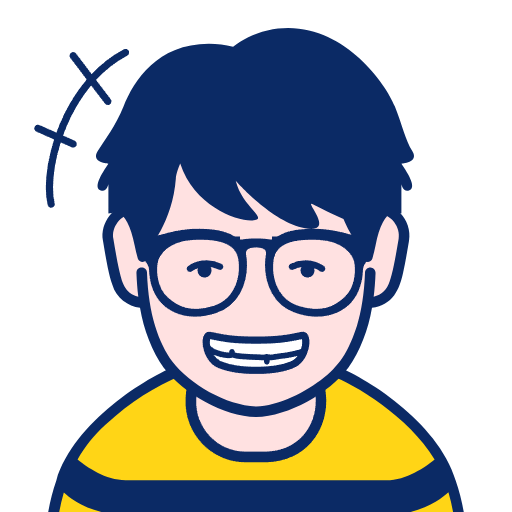
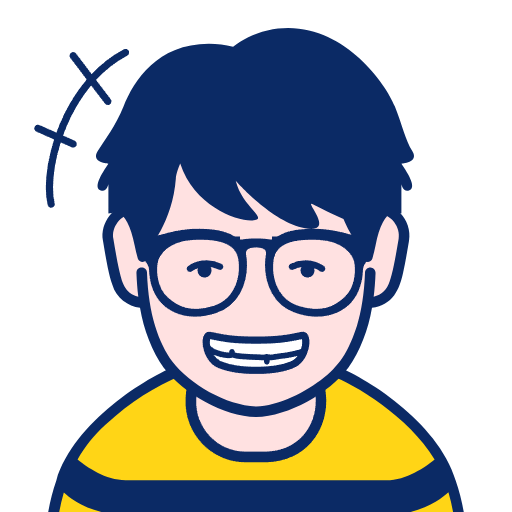
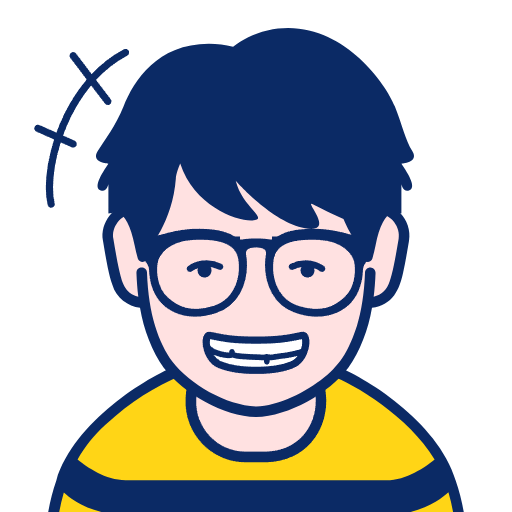
不要な機能を削れば安くキーボードが買えるよ!




テンキーレスメカニカルキーボードのメリット


テンキーレスメカニカルキーボードのメリットは、主に3つあります。
- デスクを広く使える
- マウス操作がしやすくなる
- 持ち運びができる
テンキーレスメカニカルキーボードは、いろいろな状況で使えるので、とても便利です!
デスクを広く使える
テンキーレスメカニカルキーボードは、サイズが小さいので、デスクスペースを圧迫しません。
狭いデスクで作業をしている人は、テンキーレスメカニカルキーボードが必須!
僕は狭いデスクでフルキーボードを使っていましたが、「ノートを広げられない!」「本も置けない!」と、毎日ストレスを溜めていました。
なぜか、当時はキーボードを変えるって発想がなかったです(笑)
マウス操作がしやすくなる
意外に知られていないのが、テンキーレスメカニカルキーボードに変えると、マウスの操作がしやすくなります。
というのも、キーボードが小さくなることで、マウスの位置が自分と近くなります。
体の近くでマウスの操作ができるので、腕も楽になり操作がしやすくなるのです!
フルキーボードから、テンキーレスメカニカルキーボードに変えた方は、マウスの操作がしやすなってびっくりするかも!?
持ち運びもできる
テンキーレスメカニカルキーボードは、持ち運びも可能です。
なので、出先でもお気に入りのキーボードを使いたい人は、テンキーレスメカニカルキーボードか、より小さいコンパクトなキーボードがオススメです。
ただ、テンキーレスメカニカルキーボードも安定してタイピングできるように、重いキーボードが多いです。
持ち運びを前提にテンキーレスメカニカルキーボードを買う場合は、購入する前に重さを必ず確認しておきましょう!
テンキーレスメカニカルキーボードのデメリット


テンキーレスメカニカルキーボーボのデメリットは3つです。
- テンキーがついていない
- 安定感が不安
- 機能が少ない
正直たいしたデメリットではありません!
テンキーがついていない
当たり前ですが、テンキーレスメカニカルキーボードにはテンキーがついていません!
普段テンキーを多用している人は、かなり違和感があると思います。
実際に、僕は仕事でエクセルを使うことが多いので、テンキーがないキーボードは作業効率が悪くなってしまいました。
なので、職場ではフルキーボードを使っていて、自宅ではテンキーレスメカニカルキーボードを使っています。
安定感が不安
フルキーボードと違って、テンキーレスメカニカルキーボードは軽いので安定感が不安です。
安定感がないとタイピングがしづらくなってしまいます。
有名メーカーのテンキーレスメカニカルキーボードは、重量があるので安定感がちゃんとあります。
ただし、かなり軽いテンキーレスメカニカルキーボードもあるので、購入前に重さを確認しておきましょう。
機能が少ない
テンキーレスメカニカルキーボードは、フルキーボードに比べてシンプルになっています。
例えば、フルキーボードでは、メディアコントロールのボタンやつまみがついていることがありますが、テンキーレスメカニカルキーボードではあまりないです。
フルキーボードと比べて、コンパクトになっているのでしかたないのですが。
ただ、機能はそこまで大きく違うわけではないので、気にならない人は気にならないです(笑)
テンキーレスのメカニカルキーボードは最高!


テンキーレスメカニカルキーボードは、個人的にフルキーボードよりも使いやすく重宝しているキーボードです。
以前は、キーボードにテンキーは必須かと思っていましたが、テンキーレスのメカニカルキーボードを使ってみたら思っていたよりテンキーを使いませんでした。
僕はテンキー機能よりもデスクのスペースが広くなること、マウスの操作がしやすくなることのほうがメリットが大きかったです。
テンキーは外付けで対応可能


テンキーが必要なときは、外付けのテンキーで対応できます。
外付けのテンキーなら、普段は閉まっておいて、使いたいときだけ引っ張り出してくればいいので楽です。
テンキーをあまり使わないとは言っても、仕事でテンキーを使ったほうが効率が良いときは多いです。
ときにエクセルなどの表計算ソフトを使うときは、テンキー必須です。
そんなときは、外付けのテンキーで作業を進めましょう!
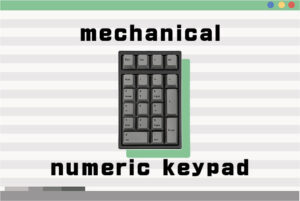
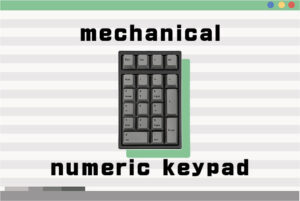
さらにコンパクトなメカニカルキーボード


テンキーレスメカニカルキーボードよりも、さらにコンパクトなメカニカルキーボードも多数あります。
テンキーレスより小さくなると、カーソルキーがなくなったり、特殊なキー配列になったりします。
最初は使いづらくてイライラしますが、慣れてくると効率的にタイピングができます。
ただし、癖が強いので購入前に機能などを、しっかり確認しておいたほうがいいでしょう。


モニターアームでデスクスペースが広がる!
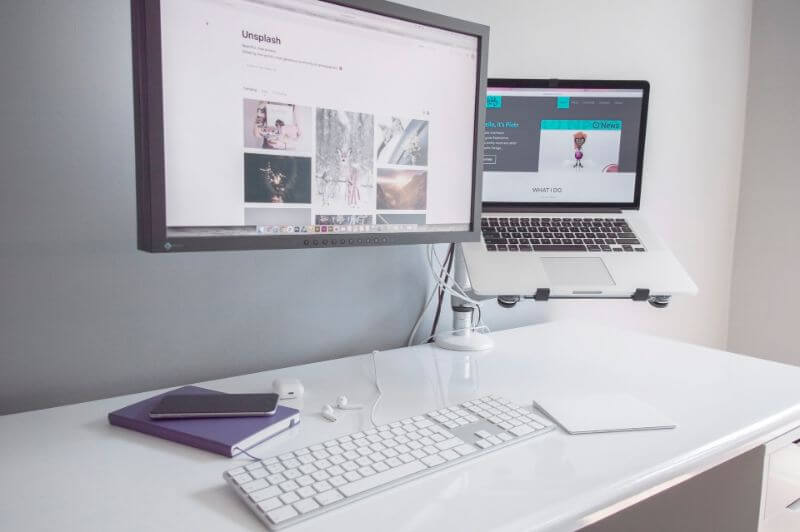
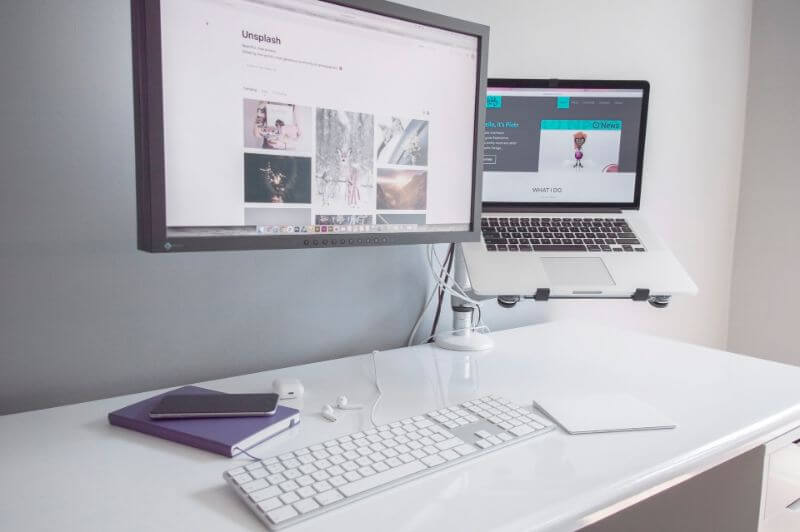
モニターアームを使うことで、デスクスペースをさらに広くできます。
モニタースタンドをデスクに置く必要がないので、デスクの奥まで活用できるようになります。
僕の作業部屋は3畳とめちゃくちゃ狭いので、このようなアイテムを駆使してスペースを確保しないと窮屈でしかたありません。
モニターアームを使うとデスクの上がスッキリするので、ぜひ使ってみてください♪
まとめ
オススメのテンキーレスメカニカルキーボードやその特徴、メリット・デメリットなど、幅広く紹介してきました!
テンキーレスメカニカルキーボードは、デスクスペースを活用でき、マウスの操作もしやすくなるのでオススメです。
どうしてもテンキーが必要になったら、外付けのテンキーを使えばOK!
テンキーレスメカニカルキーボードは、仕事やゲームなど幅広く使えるキーボードなので、ぜひ使ってみてください♪
この記事が、これからテンキーレスメカニカルキーボードを買う人の参考になれば幸いです。











































































































